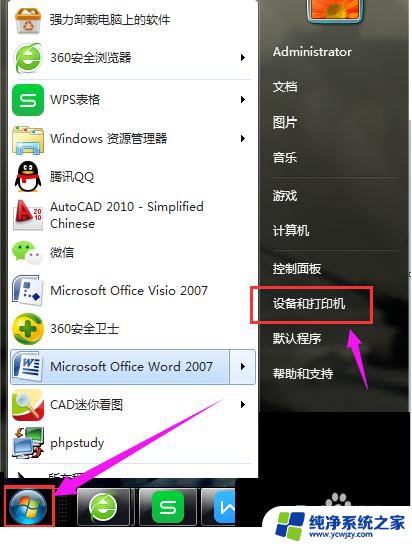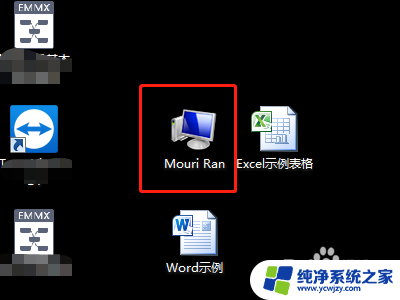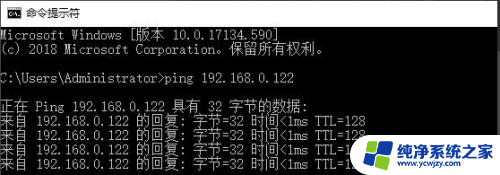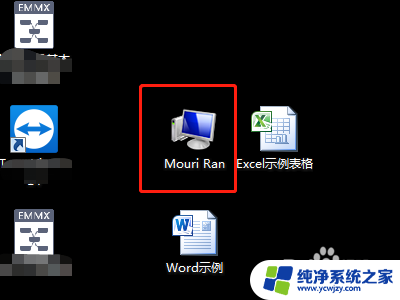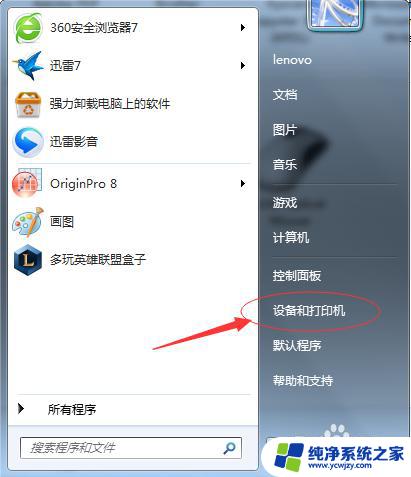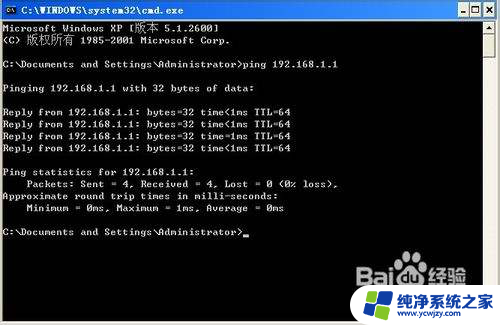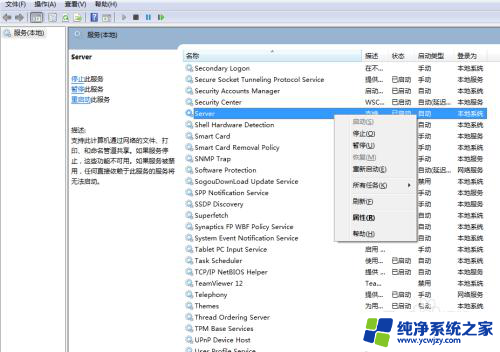局域网无法连接到打印机
当局域网无法连接到打印机,或者局域网内的打印机无法正常使用时,往往会给我们的工作和生活带来一定的困扰,这种情况可能是由于网络设置问题、设备故障或者驱动程序失效等原因造成的。为了解决这一问题,我们需要对局域网和打印机进行仔细的排查和调试,确保网络连接稳定、设备正常运行,从而顺利完成打印任务。通过一些简单的方法和技巧,我们可以很快地解决局域网无法连接到打印机的困扰,让打印工作变得更加高效和便利。
步骤如下:
1.通常打印机安装在一台电脑主机上,然后由别的电脑通过局域网共享这台打印机。首先要知道安装打印机的电脑主机的内网IP地址,然后从别的电脑点“开始-运行”输入 “\\内网IP地址”,如图:

2.弹出对话框如下:
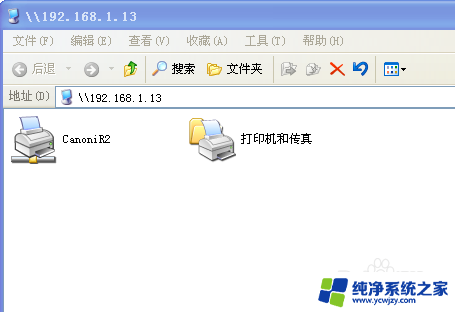
3.双击打印机图标,提示安装驱动程序,选择“是”,安装完毕后就可以连接到打印机了。
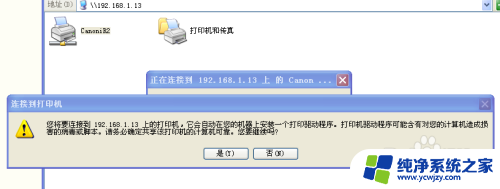

4.如果在弹出的窗口中没有找到打印机,很可能是没有在主机电脑上设置打印机共享。
打开主机电脑“开始”--“设置”--“控制面板”--“打印机和传真”,右键单击要共享的打印机。选择“共享”
再次重复1 2 3步骤打印机就出现了。
如图:
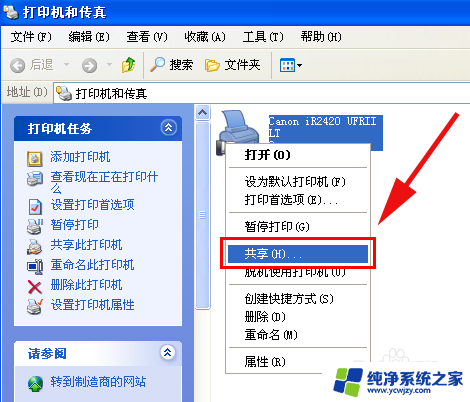
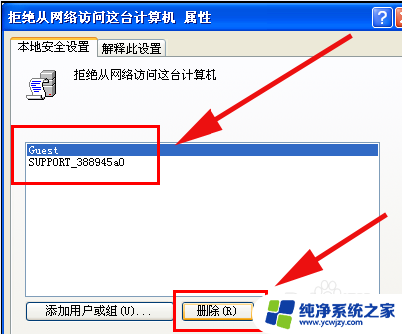
5.如果弹出一个要求输入用户名和密码的对话框,很可能是主机电脑的guest账户未启用,或者主机电脑的guest账户设置了密码。
只需要在主机电脑的“我的电脑”右键单击选择“管理”,选择“本地用户和组”,点击“用户”,在右边把guest账户启用或者加上密码。
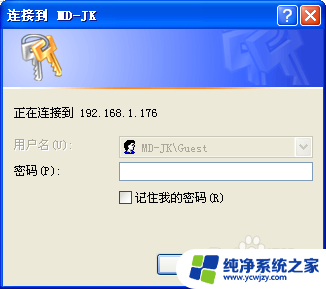
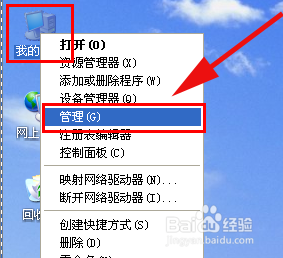
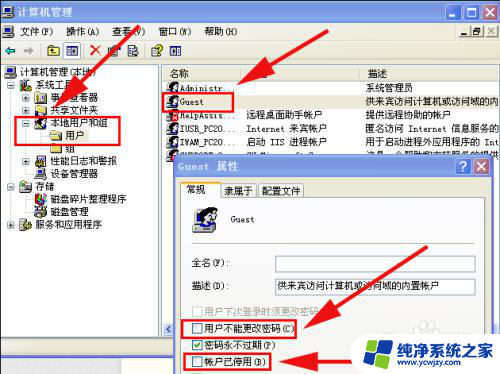
6.如果出现下面的提示:您可能没有权限使用网络资源。。登陆失败:未授予用户在此计算机上的请求登陆类型。如图:

7.那么只需要在电脑主机上打开“设置”--“控制面板”-- “管理工具”--“本地安全策略” ,在“本地安全设置”的“用户权利指派”中。从右边找到“拒绝从网络访问这台计算机”把Guest和其他账户删除,确定就可以了。
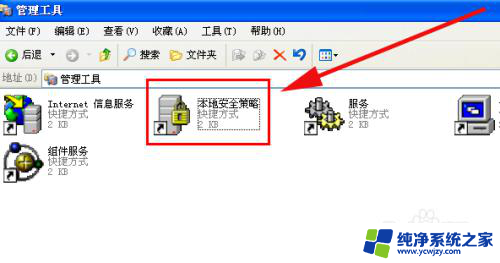
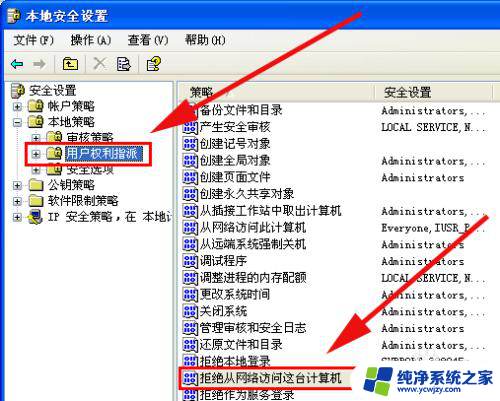
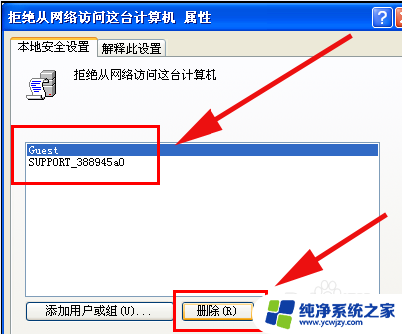
以上是关于局域网无法连接到打印机的全部内容,如果有任何疑问,用户可以参考小编的步骤进行操作,希望能够对大家有所帮助。